适用于 Mac 的最佳 PDF 文件阅读器,用于出色的 PDF 查看
已发表: 2021-02-24PDF 文档已经超越了简单阅读文档的范围,可以做更多事情。 您现在可以更改查看模式、添加多种注释、拆分和合并 PDF、添加表单、重新排列页面、编辑文本、修复拼写错误等等。 而且,如果在这方面,您正在寻找适用于 Mac 的 PDF 文件阅读器,那么您来对地方了。 以下是一些适用于 Mac 的最佳 PDF 阅读器。
寻找最好的 PDF 文件阅读器? 您的搜索到此结束
目录
- 1. Cisdem 文档阅读器 5 适用于 Mac
- 2. Wondershare PDFElement Pro
- 3. Adobe Acrobat Reader DC
- 4. PDFExpert for Mac
- 5.凯钿PDF阅读器
- 6. 奥克拉尔
- 7. 福昕PDF阅读器
- 8.海海软件PDF阅读器
- 9.PDF笔
- 10.PDF山姆
1. Cisdem 文档阅读器 5 适用于 Mac
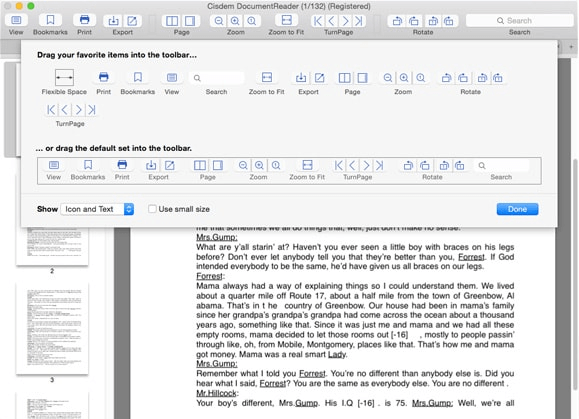
下载 Cisdem 文档阅读器 5
Cisdem Document Reader 是终极的 PDF 文件阅读器,您可以依靠它在阳光下查看和管理任何文档格式。 它在一个阅读器中包含 7 个功能强大的文档阅读器。 让我们来看看它的一些特点——
特征:
- 查看、导出、转换和打印所有主要文档格式,包括 PDF、WPS、DjVu、XPS、OXPS 和 Winmail.dat
- 高度可定制
- 轻松提取文档中的图像,包括 BMP、PNG、TIFF、JPEG 和 GIF
- 超级容易搜索
- 通过工具栏中的图标轻松浏览页面
2. Wondershare PDFElement Pro
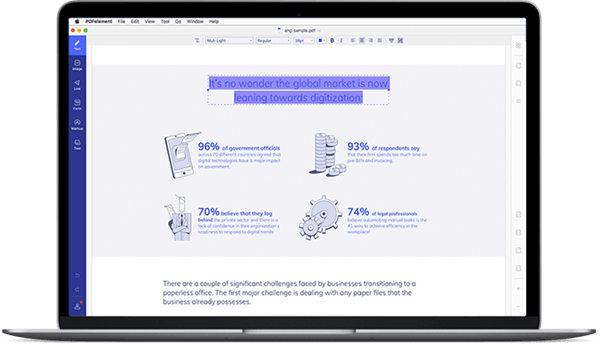
下载万兴万兴PDF专家
如果您有任何想要处理 PDF 的想法 - 编辑、阅读和注释,请务必考虑使用 Wondershare PDFElement Pro。 您可以随时下载免费版本,掌握一些知识,然后您可以注册专业版。
特征:
- 使用文本、页眉和页脚、链接、背景、水印和图像编辑 PDF
- 您可以将 PDF 转换为可能的任何文件格式
- 识别扫描文本的 OCR 功能,可以在其上进一步进行编辑甚至提取内容
- 对于注释,您可以获得可自定义的文本框、绘图工具、图章等等
- 用于创建 PDF 表单(例如商业和税务表单)的交互式表单控件
3. Adobe Acrobat Reader DC
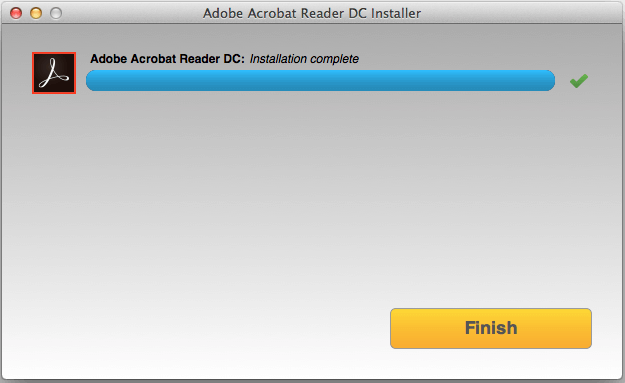
下载 Adobe Acrobat Reader DC
如果没有 PDF 文档领域的领导者和先驱 Adobe PDF 阅读器,这份列表将是不完整的。 PDF 文档的制作者还拥有一些最好的 PDF 文件阅读器。
特征:
- 使用 Mac 版 Adobe PDF Reader 轻松查看、打印、签名和评论
- 简单的界面
- 随附 Adobe Document Cloud,借助它,您可以随时随地在所有设备上访问您的文档
- 轻松将您的 PDF 转换为 Microsoft Office 文件格式
- 甚至可以编辑您扫描过的表格中的数据
- 跟踪同事对 PDF 文档所做的更改
4. PDFExpert for Mac
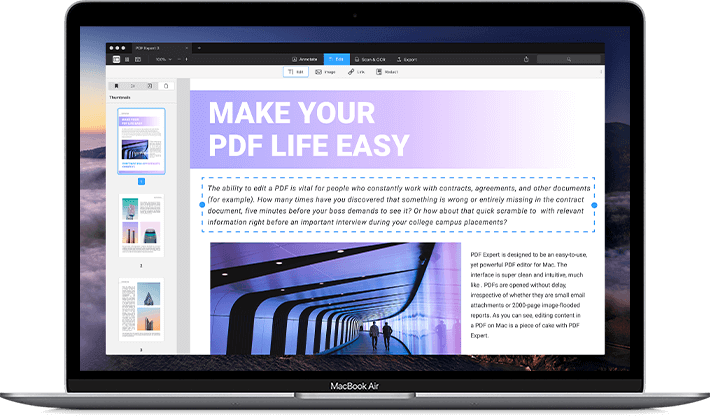
下载PDF专家
PDFExpert 是 Mac App Store 上评价最高的 PDF 查看器和编辑器之一,原因有两个:它具有丰富的功能,其次,它是一款免费的 PDF 文件阅读器。 那么,什么功能,让它受到用户的欢迎,让我们来看看——
特征:
- PDFExpert 的速度无可挑剔。 无论您的 PDF 图形密集程度如何,PDFExpert 都会快速打开它
- 甚至有助于更改徽标、修复拼写错误等等
- 作为 PDF 阅读器,您将立即对其查看体验产生浓厚的兴趣。 平滑滚动,白天、夜晚、棕褐色模式和两页视图,让您的眼睛得到舒适和愉悦
- 它具有可让您最轻松地进行注释的工具。 此外,您可以下载注释摘要和导出注释
- 最后,您可以使用密码锁保护您的个人数据
5.凯钿PDF阅读器
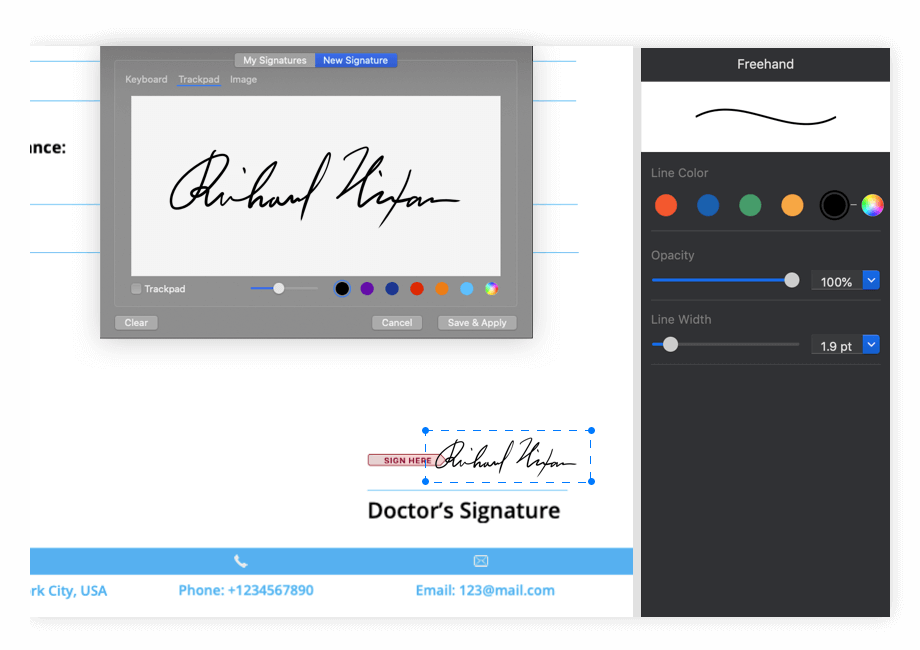

下载凯钿PDF文件阅读器
并非所有 PDF 文件阅读器都具有相同的皮肤或具有相同的功能。 以凯钿PDF阅读器为例。 它专为终极阅读体验而设计。 另外,如果您想展示您的 PDF,您甚至还可以使用幻灯片模式 –
特征:
- 与所有其他 PDF 文件阅读器兼容,使注释比以往更简单
- 可以增强您的工作流程的自定义 PDF 图章
- 集成页面编辑器,可批量管理多个页面
- 它还兼作 PDF 压缩器,不包含信息
- 轻松编辑 PDF 中的文本
6. 奥克拉尔
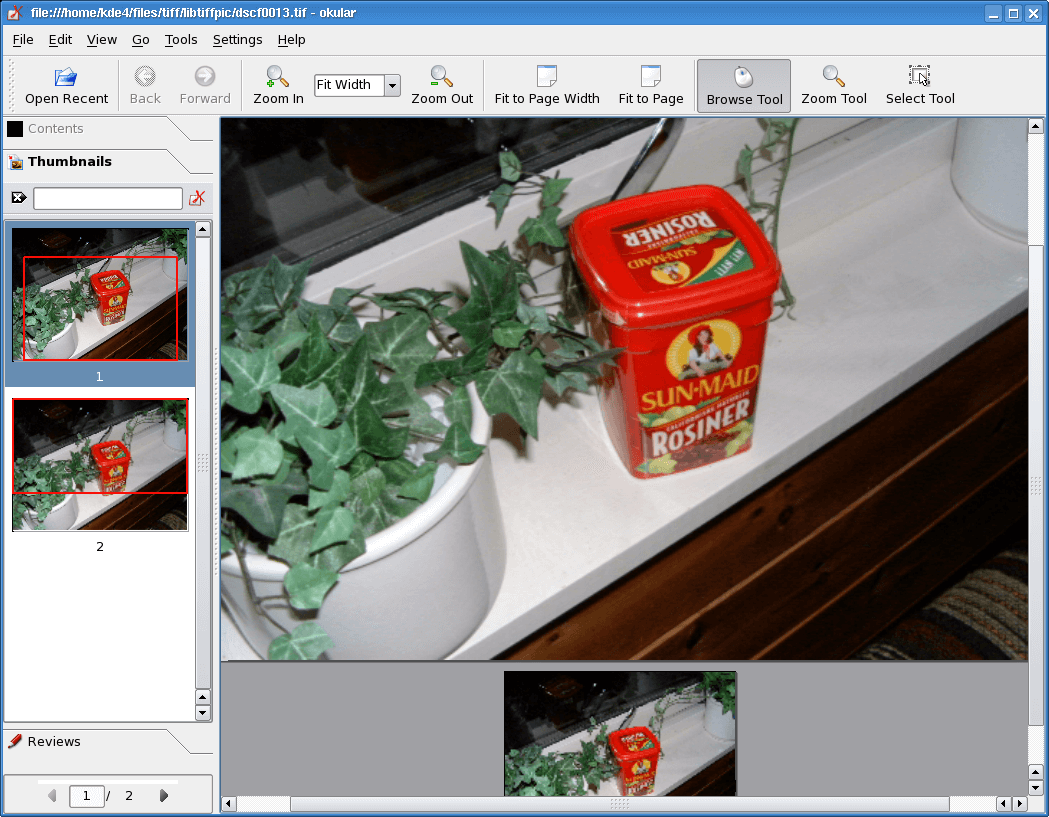
下载 Okular
Okular 是一个多功能文档管理器,可让您查看各种文档,如 DjVu、PDF、XPS、ePub 等。 除此之外,它还展示了一些精彩的功能,其中一些在下面提到 -
特征:
- 轻松浏览 PDF 中的多个页面
- 审阅模式可审阅 PDF 中的所有网页
- 文字处理器,如文本选择
- 轻松注释文档
- 提取嵌入文件
7. 福昕PDF阅读器
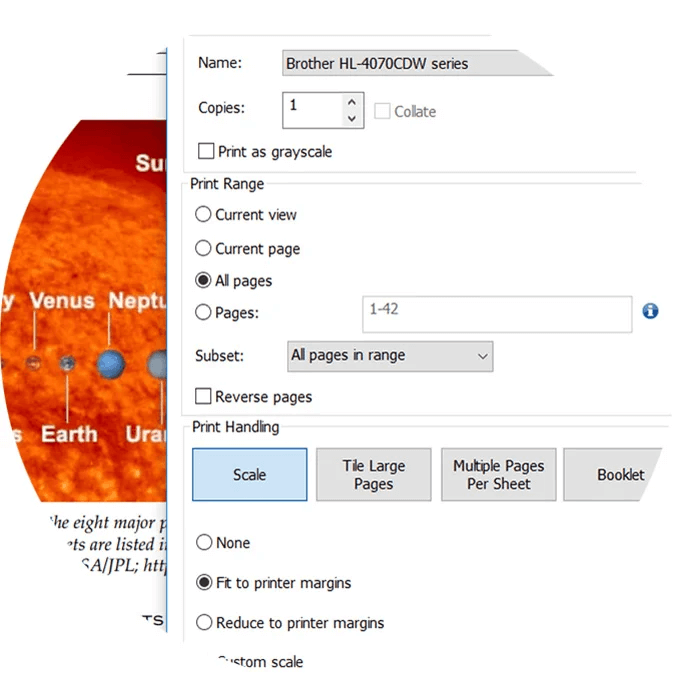
下载福昕阅读器
Foxit 是适用于 Mac 的小型、功能丰富且快速的 PDF 阅读器。 它将您的 PDF 阅读体验提升到一个全新的水平。
特征:
- 与流行的存储介质无缝集成,例如 Dropbox、Google Drive 和 SharePoint
- 以您自己的笔迹加密、签署 PDF 并隐藏您的机密数据
- 使用 ConnectedPDFPowered 提供高文档保护
- 安全模式也称为信任管理器,它禁止任何外部命令
8.海海软件PDF阅读器
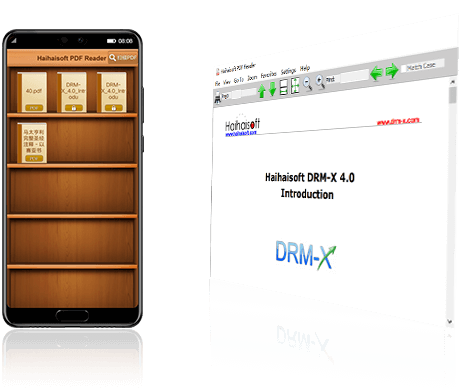
下载海海软件PDF阅读器
与许多其他 PDF 文件阅读器不同,海海软件 PDF 阅读器的体积非常小,准确地说是 3 MB。 但是,大小在这里并不重要,它具有多种功能并支持多种语言。
特征:
- 阅读各类PDF文档
- 跨平台
- 无需互联网连接的简单安全更新
- 最快的发射之一
- 使用 DRM-X 阅读甚至保护 PDF 文档
- 多语言支持
9.PDF笔
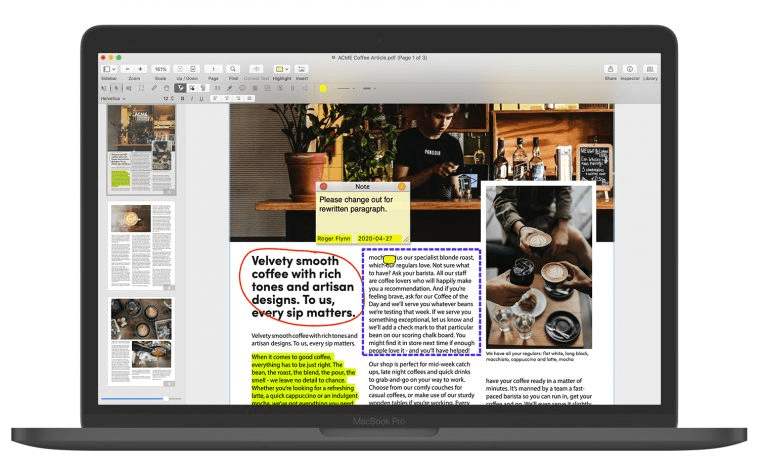
下载PDFpen
是一款功能强大的 Mac PDF 编辑工具。 无论是添加文本、签名甚至图像,更正错误或进行任何更改,PDFPpen 都可以成为您的首选工具。
特征:
- 万能编辑工具 - 在 OCR 扫描文档中添加签名,尤其是文本=y
- 以各种格式导出 PDF,如 PowerPoint、Excel 或存档格式
- 使用单选按钮、复选框和交互式签名字段轻松制作 PDF 表单
- 创建所有页面的投资组合
- 创建带有可点击链接的 PDF
10.PDF山姆
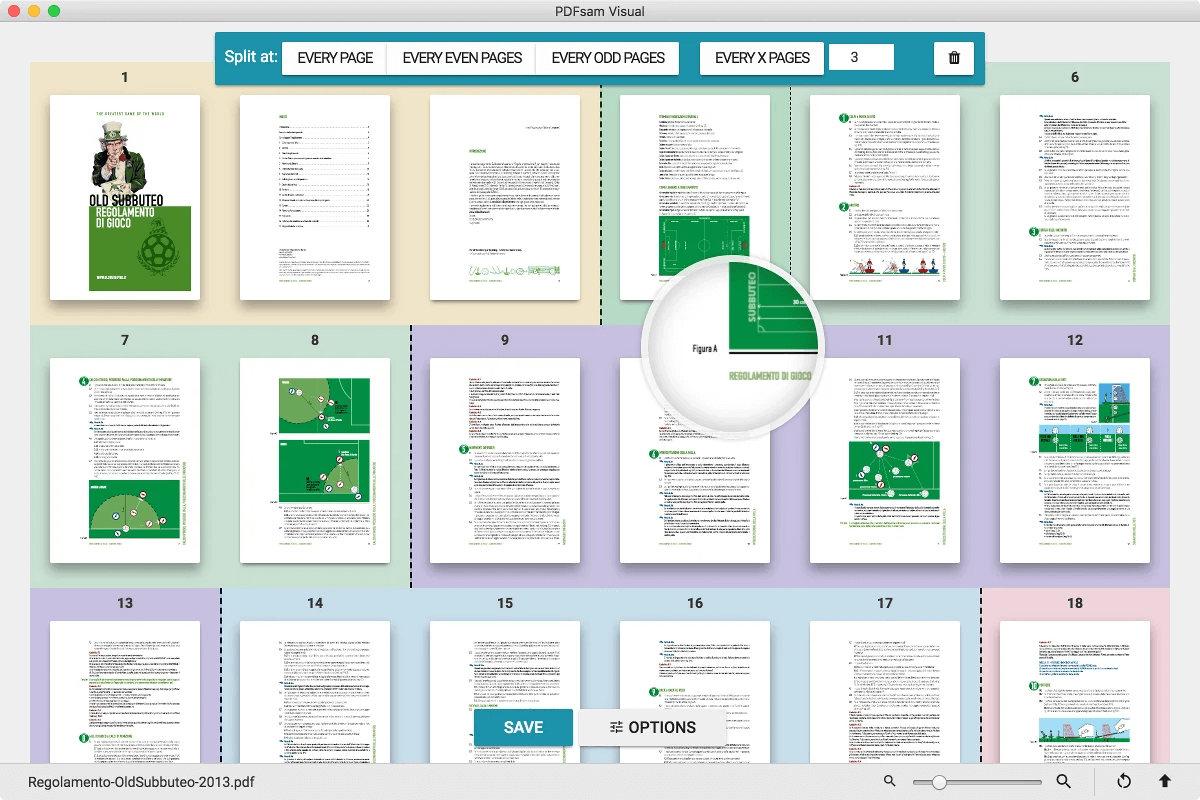
下载 PDFSam
仅仅因为这个 PDF 文件阅读器排在最后,它的功能是否比其他 PDF 文件阅读器少。 PDFsam Visual 是一款可以让您在 PDF 上执行很多操作的工具。 虽然我们已经提到了它的一些核心功能,但它提供了更多功能。
特征:
- 加密、解密、提取页面
- 减小 PDF 大小
- 合并和重新排序页面
- 将图像转换为 PDF
- 将 PDF 文件转换为灰度
包起来
上述大多数 PDF 文件阅读器都有免费版本。 这意味着您可以习惯这些功能,变得完全满意,然后投资付费版本。 虽然适用于 Mac 的 Cisdem Document Reader 5 和 Adobe Acrobat Reader DC 是一些最好的 PDF 文件查看器,但我们很想在评论部分了解以下哪些 PDF 文件阅读器是您的最爱。
推荐读物:
如何使用预览在 Mac 上签署 PDF
适用于 Windows 和 Mac 的最佳 PDF 编辑器
如何在 Mac 上将 PDF 转换为 Word 文件
适用于 Windows 和 Mac 的最佳 PDF 转换器软件
